扫二维码与项目经理沟通
我们在微信上24小时期待你的声音
解答本文疑问/技术咨询/运营咨询/技术建议/互联网交流
1.先停止mysql服务,cmd模式下输入net stop mysql;

网站建设哪家好,找成都创新互联公司!专注于网页设计、网站建设、微信开发、小程序定制开发、集团企业网站建设等服务项目。为回馈新老客户创新互联还提供了丰台免费建站欢迎大家使用!
2.进入控制面板卸载mysql;
3.删除mysql文件夹下的my.ini文件及所有文件;
4.运行“regedit”文件,打开注册表
删除HKEY_LOCAL_MACHINE\SYSTEM\ControlSet001\Services\Eventlog\Application\MySQL文件夹
删除HKEY_LOCAL_MACHINE\SYSTEM\ControlSet002\Services\Eventlog\Application\MySQL文件夹。HKEY_LOCAL_MACHINE\SYSTEM\CurrentControlSet\Services\Eventlog\Application\MySQL的文件夹。如果没有可以不用删除了。
5.删除C盘下的“C:\ProgramData\MySQL ”所有文件,如果删除不了则用360粉碎掉即可,该programData文件是隐藏的默认,设置显示后即可见,或者直接复制上边的地址到地址栏回车即可进入!
6.最后可能mysql服务还存在:
使用windows installer clean up的清理工具,将对应的mysql数据库的相关程序全部清理干净就可完美解决相关问题。
不过,有时候还是会遇到奇葩的问题,就是按照所有的步骤完成了卸载后,服务中却还有mysql的相关服务存在,为此我们应该删除相关的服务。具体的做法就是:以管理员权限的方式打开cmd命令窗口,然后将在dos命令中输入命令:
sc delete mysql //这里的mysql是你要删除的服务名,通过该命令就可以删除相关的服务。
这样MySQL就完全删除了,电脑就可以重新装MySQL了
1.首先在windows服务中将mysql服务删掉,使用命令 sc delete mysql
2.在控制面板中卸载掉mysql。
3.清理mysql安装目录的ini文件。
4.清理注册表:
HKEY_LOCAL_MACHINE\SYSTEM\ControlSet001\Services\Eventlog\Application\MySQL 目录删除
HKEY_LOCAL_MACHINE\SYSTEM\ControlSet002\Services\Eventlog\Application\MySQL 目录删除
HKEY_LOCAL_MACHINE\SYSTEM\CurrentControlSet\Services\Eventlog\Application\MySQL 目录删除(我卸载的时候没有找到,略过后仍达到完全卸载的目的。)
5.有一些mysql的数据文件也必须删除干净,比如说:C:\Documents and Settings\All Users\Application Data\MySQL
6.重启电脑。重新安装即可。
完全卸载MySQL服务
1、控制面板——所有控制面板项——程序和功能,卸载mysql server!
2、删除MySQL文件,尤其是ProgramData里面的隐藏文件MySQL,我当时没有删除,重新安装MySQL一直卡在Starting Server...
3、删除注册表信息,电脑左下角搜索运行“regedit”文件,打开注册表
4、打开注册表后,删除这三个文件下的MySQL,如果没有就不用管了。
卸载完成,安装的话,卸载干净后安装已经没什么大问题,不卸载干净会出现一些棘手的麻烦,尤其注意删除ProgramData下的隐藏文件。
1、点击设置
2、在应用和功能中搜索mysql关键字
3、将mysql相关的内容全部卸载掉,我这里只有两个,如果有多个一定要删除干净
4、删除掉文件中的mysql
Program Files中的mysql文件:
Program Files (x86)中的mysql文件:
ProgramData中的mysql文件:
!!千万注意要删掉的一个mysql文件:
路径是C:\Users\你的用户名字\AppData\Roaming\MySQL 有可能是隐藏的,需要显示隐藏
显示隐藏文件的方法:点击查看,选择显示隐藏的文件
注意:以上文件如果删除不了则用360粉碎掉即可!
5、删除注册表中的mysql相关内容
windows+R运行“regedit”文件,打开注册表
删除注册表:HKEY_LOCAL_MACHINE\SYSTEM\ControlSet001\Services\Eventlog\Application\MySQL文件夹
删除HKEY_LOCAL_MACHINE\SYSTEM\ControlSet002\Services\Eventlog\Application\MySQL文件夹,如果没有可以不用删除了。
以上操作完成之后最好重启下电脑,再重新安装mysql就可以了
1、首先连接操作系统,切换到root用户。
如果是使用yum安装的mysql,使用如下命令进行卸载(不能确定使用何种方式安装的mysql情况下,按后续步骤一一进行处理即可):
# yum remove mysql mysql-server mysql-libs compat-mysql51
# rm -rf /var/lib/mysql
# rm /etc/my.cnf
使用rpm -qa|grep mysql命令来查看rpm方式安装的mysql,如果查询结果不为空,需要将这些rpm卸载掉。
2、如果是使用rpm方式安装的mysql,按如下步骤进行处理:
查看系统中是否以rpm包安装的mysql:
# rpm -qa | grep -i mysql
使用rpm -e 命令将上个命令中包列表一一进行卸载。
然后删除mysql相关的服务。
# chkconfig --list | grep -i mysql
# chkconfig --del mysql
3、然后找出OS中分散的mysql文件夹,并删除。
# find / -name mysql
卸载MySQL
5.1的卸载方法:
1、控制面板里的增加删除程序内进行删除
2、删除MySQL文件夹下的my.ini文件,如果备份好,可以直接将文件夹全部删除
3、开始-运行-
regedit
看看注册表里这几个地方删除没有
HKEY_LOCAL_MACHINE\SYSTEM\ControlSet001\Services\Eventlog\Application\MySQL
目录删除
HKEY_LOCAL_MACHINE\SYSTEM\ControlSet002\Services\Eventlog\Application\MySQL
目录删除
HKEY_LOCAL_MACHINE\SYSTEM\CurrentControlSet\Services\Eventlog\Application\MySQL
目录删除(我卸载的时候没有找到,略过后仍达到完全卸载的目的。)
4、这一条是很关键的
C:\Documents
and
Settings\All
Users\Application
Data\MySQL
这里还有MySQL的文件,必须要删除
注意:Application
Data这个文件夹是隐藏的,需要打开个文件夹选择菜单栏
工具→文件夹选项→查看→隐藏文件和文件夹
一项选上
显示所有文件和文件夹
确定
以上4步完成,重启即可

我们在微信上24小时期待你的声音
解答本文疑问/技术咨询/运营咨询/技术建议/互联网交流
Copyright © 2002-2023 www.csdahua.cn 快上网建站品牌 QQ:244261566 版权所有 备案号:蜀ICP备19037934号

微信二维码

移动版官网